
鼠标连点器是一种广泛应用于多种场景的工具,其主要功能是通过模拟鼠标点击动作,减少用户的操作量,提高工作效率。然而,在使用电脑屏幕自动点击器时,用户往往会遇到各种运行问题,这些问题可能影响正常使用,甚至引发不必要的麻烦。本文将围绕这些问题进行探讨,并提供一些有效的解决方案,帮助用户在win10系统下更好地使用这一工具。
在使用鼠标连点器时,常见的问题包括软件无法启动、点击位置不准确、无法与特定程序兼容以及运行时出现卡顿或崩溃等。这些问题可能由多种原因引起,包括系统设置、软件配置不当或者系统环境不兼容等。在解决这些问题之前,用户需要对软件的工作原理有一定的了解。鼠标连点器通过调用操作系统的API模拟鼠标动作,这一过程需要软件与操作系统之间保持良好的交互。如果某一环节出现问题,就可能导致运行异常。
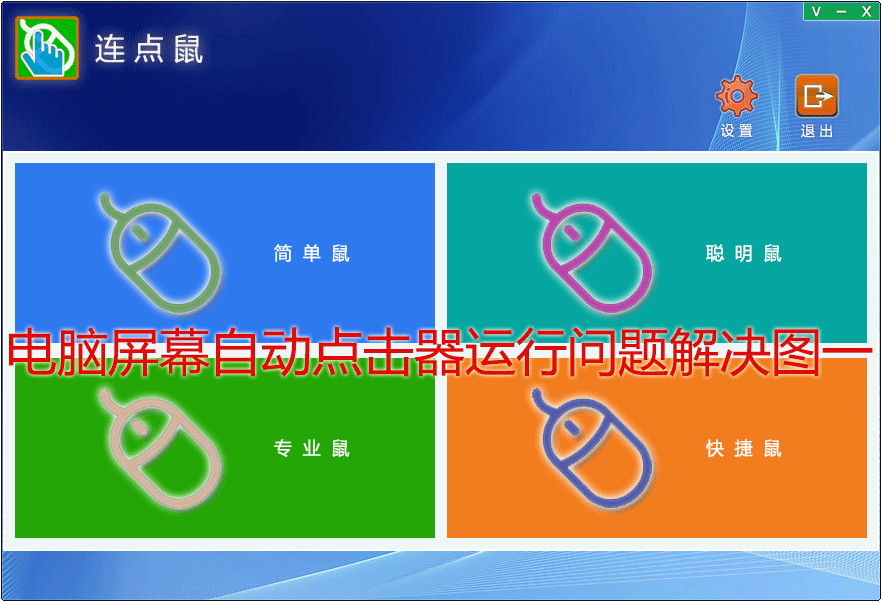
首先,当用户发现电脑屏幕自动点击器无法正常启动时,应该先检查系统环境的兼容性。以win10为例,这一系统对许多软件的运行环境有特定的要求。如果鼠标连点器无法启动,用户可以尝试以下方法:右键单击软件图标,选择“以管理员身份运行”,以确保软件获得必要的权限。此外,检查防火墙设置是否阻止了软件运行也是一个必要的步骤。在某些情况下,杀毒软件可能会误报,将软件视为潜在威胁,导致无法运行。用户可以暂时关闭杀毒软件,或将鼠标连点器添加到白名单中以解决问题。
其次,点击位置不准确是另一个常见问题。这种现象可能源于分辨率设置或屏幕缩放比例的不同步。在win10系统中,用户可以右键单击桌面,选择“显示设置”,检查屏幕的分辨率和缩放比例是否与鼠标连点器的参数匹配。如果软件支持手动校准,用户还可以根据提示调整点击位置。此外,部分软件可能会受到系统DPI设置的影响,这时可以尝试在软件属性中勾选“高DPI设置时禁用显示缩放”,以提高点击的准确性。
鼠标连点器在与特定程序兼容性差时,可能无法完成预期的操作。例如,有些用户反映在使用全屏模式的游戏或应用程序时,软件无法正常运行。这类问题通常与软件调用的操作系统API权限有关。在win10系统下,用户可以尝试以兼容模式运行软件。方法是右键单击软件图标,选择“属性”,在“兼容性”选项卡中勾选“以兼容模式运行此程序”,并选择适合的软件运行环境。此外,为确保软件与应用程序之间的正常交互,建议关闭游戏或程序的防作弊工具,因为这些工具可能会干扰鼠标连点器的正常操作。
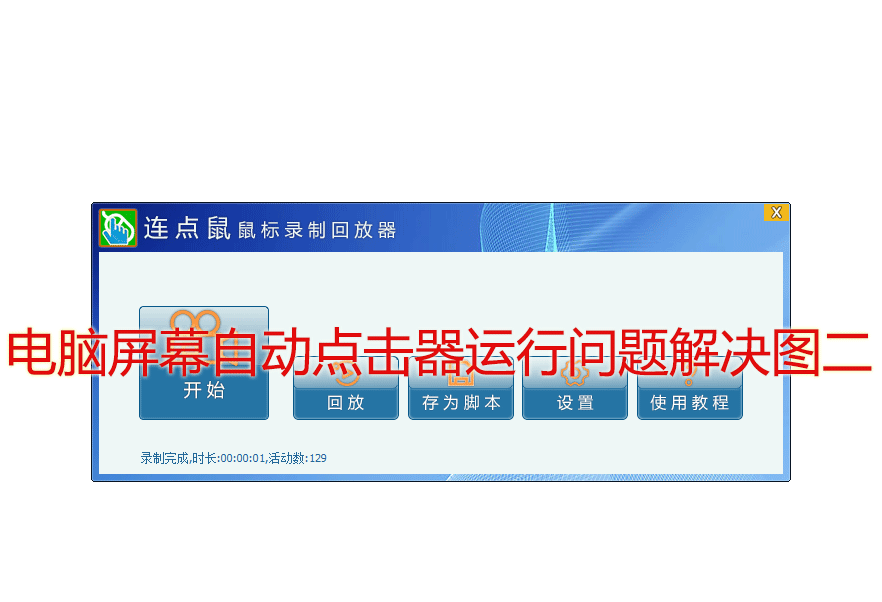
在运行鼠标连点器时出现卡顿或崩溃的情况,通常与系统资源的占用率有关。当系统内存或CPU使用率过高时,软件可能无法正常响应。用户可以打开任务管理器,检查当前运行的程序,关闭不必要的后台进程以释放系统资源。如果问题仍然存在,可以尝试更新鼠标连点器至最新版本,因为开发者通常会通过更新修复已知的兼容性问题和性能瓶颈。此外,清理系统垃圾文件和优化磁盘性能也是提高软件运行稳定性的重要手段。
最后,对于使用电脑屏幕自动点击器时可能遇到的特殊问题,如鼠标连点器无法识别多屏幕设置,用户可以检查软件是否支持多屏环境。如果支持,可以通过调整软件设置来选择目标屏幕。如果不支持,则可能需要切换到单屏模式,或者寻找适配多屏幕环境的替代工具。在win10系统下,切换屏幕设置的方法是右键单击桌面,选择“显示设置”,然后根据需要进行调整。
总而言之,鼠标连点器是一款能够显著提高操作效率的工具,但在使用过程中可能会遇到各种运行问题。通过合理的设置和排查,用户可以在win10系统下顺利解决这些问题,确保软件的正常运行。无论是调整系统兼容性、优化软件设置还是更新至最新版本,这些措施都可以帮助用户更好地使用电脑屏幕自动点击器,充分发挥其功能优势。同时,养成定期维护系统的良好习惯,也可以减少运行问题的发生,让这一工具成为工作和生活中的得力助手。
上一篇: Win11电脑连发器适用于游戏的功能
下一篇: 电脑屏幕自动点击器应用场景分析
Copyright © 2021 - 2031 liandianshu.com All Rights Reserved.